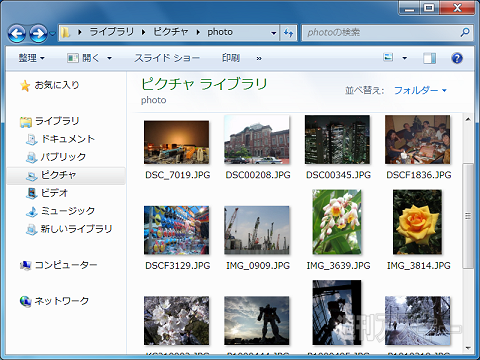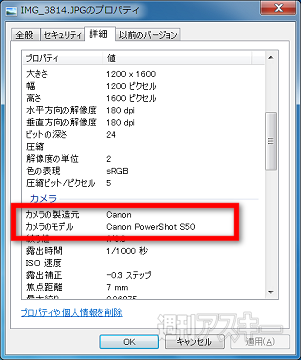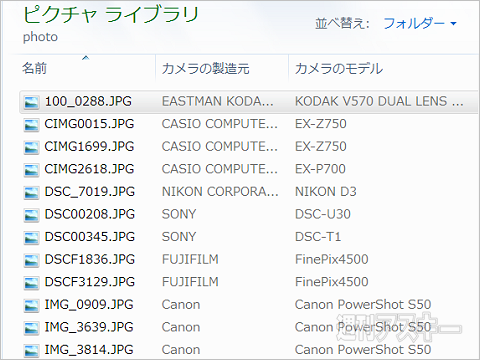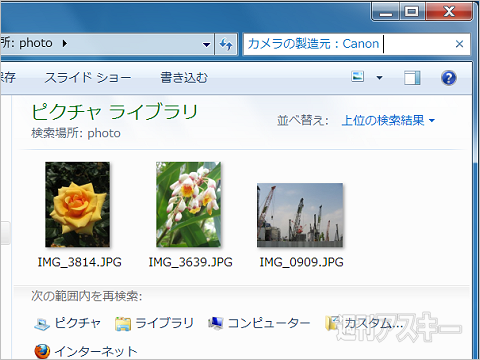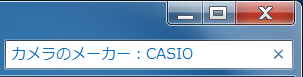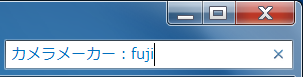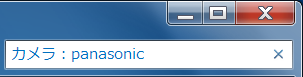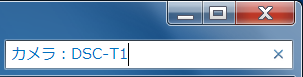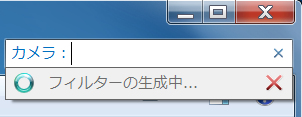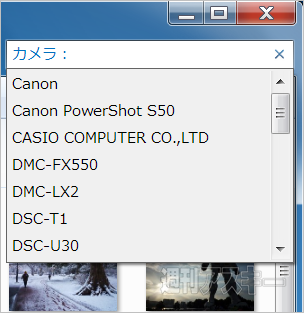“ピクチャ”フォルダーなど、あるフォルダーの中に、いろんなメーカーのいろんなデジカメの機種で撮影した写真がたくさん入っていたとします。
この中から、ある特定のメーカー、たとえばキヤノンのデジカメで撮影した写真だけを検索するにはどうしたらいいでしょうか?
|
 |
| ↑“ピクチャ”フォルダーの中身。慣れた人なら、ファイル名からだいたいデジカメのメーカーがわかるかも知れませんが、普通はパッと見ただけじゃメーカーまではわかりません。 |
|
|
 |
| ↑どれか写真のプロパティを見てみると、“カメラの製造元”という項目があることがわかります。この例では“Canon”になっています。 |
|
プロパティの項目は、そのまま検索フィルターになりますので(※)、この“カメラの製造元”を検索フィルターにすれば、メーカー名で検索できるということですね。
※ 参考記事:何が検索フィルターで何が検索フィルターでないか?(週アスPLUS 2010年02月02日)
|
 |
| ↑ちなみに、ファイルを“詳細”にして、今見た“カメラの製造元”と“カメラのモデル”を表示させてみました。いろんなメーカーがあることがわかりますね。 |
|
|
 |
| ↑さて、エクスプローラー右上の検索窓に“カメラの製造元:Canon”と入力したところ。もくろみどおり、キヤノンのデジカメで撮った写真だけがヒットしました。 |
|
|
 |
| ↑実は、“カメラの製造元:”は、“カメラのメーカー:”でもオーケーです。指定するメーカー名のほうは途中まででも大丈夫。 |
|
|
 |
| ↑さらに言えば、“カメラメーカー:”でもオーケーでした。メーカー名は大文字でも小文字でも構いません。 |
|
|
 |
| ↑さらにさらに言えば、“カメラ:”でもオーケーです。じゃぁ、これを使うのがいちばん簡単ですね。 |
|
|
 |
| ↑“カメラ:”の場合は、メーカー名だけでなく、機種名でも検索できます。もちろん、プロパティに書かれている機種名でなくてはダメですが。 |
|
というワケで、正解は、“カメラ:メーカー名”で検索するのが簡単!となります。注意点としては、プロパティに書かれているものでないと検索できないということです。
つまり、“NIKON”は検索できますが、“ニコン”ではダメってことです(プロパティには“ニコン”とは書かれていないから)。えー、プロパティになんて書かれているのかいちいち調べるのめんどうだなぁ。
しかし、ご安心を。
写真を収めてあるフォルダーが、“ライブラリ”の中にあることが条件みたいですが、ウィンドウズ7の検索には次のようなステキ機能があります。
|
 |
| ↑フィルター名(上記例では“カメラ:”)を“:(セミコロン)”まで入力すると、検索窓の下に“フィルターの生成中”との表示が出て…… |
|
|
 |
| ↑なんと、このフォルダーで指定できるメーカー名、機種名の候補一覧が表示されます!あとはこの中から選ぶだけ。 |
|
ただし、ファイル数が多いと、候補一覧が出るまでに時間がかかります。また、“カメラ:”をフィルターにすると、機種名まで候補とするため、さらに時間がかかります。あまり時間がかかるようでしたら、“カメラメーカー:”を使うほうをオススメします。
もちろん、このようなフィルターなんか使わなくても、検索窓に“canon”とかぶっ込めば該当ファイルはヒットするでしょう。しかし、それでヒットするのは写真だけとは限りません。ファイル名に“canon”が含まれたテキストファイルかもしれないし、セルの内容に“canon”と書かれたエクセルファイルかもしれないし、そういう名前のフォルダーかもしれません。
つまり、確実にキヤノンのデジカメで撮影した画像ファイルだけを検索するには、このようなフィルターを使うのがイチバンというワケなのです。
この記事は、昨年(2011年)6月30日で終了した『週アスコミュニティβ』内の“Windows7の部屋”に書いた記事の転載です(一部修正・加筆あり)。